使用用户数据执行命令
# 前言
在创建云服务器时,用户可以通过指定自定义数据,进行配置实例,当云服务器启动时,自定义数据将以文本的方式传递到云服务器中,并执行该文本,而且文本里的命令默认以 root 权限执行。
通过这一功能,攻击者可以修改实例的用户数据并向其中写入待执行的命令,这些代码将会在实例每次启动时自动执行。
# 控制台
在控制台界面可以直接编辑实例的用户数据。
在 AWS 下,修改用户数据需要停止实例,在 AWS 下停止实例会擦除实例存储卷上的所有数据,如果没设置弹性 IP,实例的公有 IP 也会变化,因此停止实例需谨慎。
修改用户数据的位置在:操作-> 实例设置->编辑用户数据
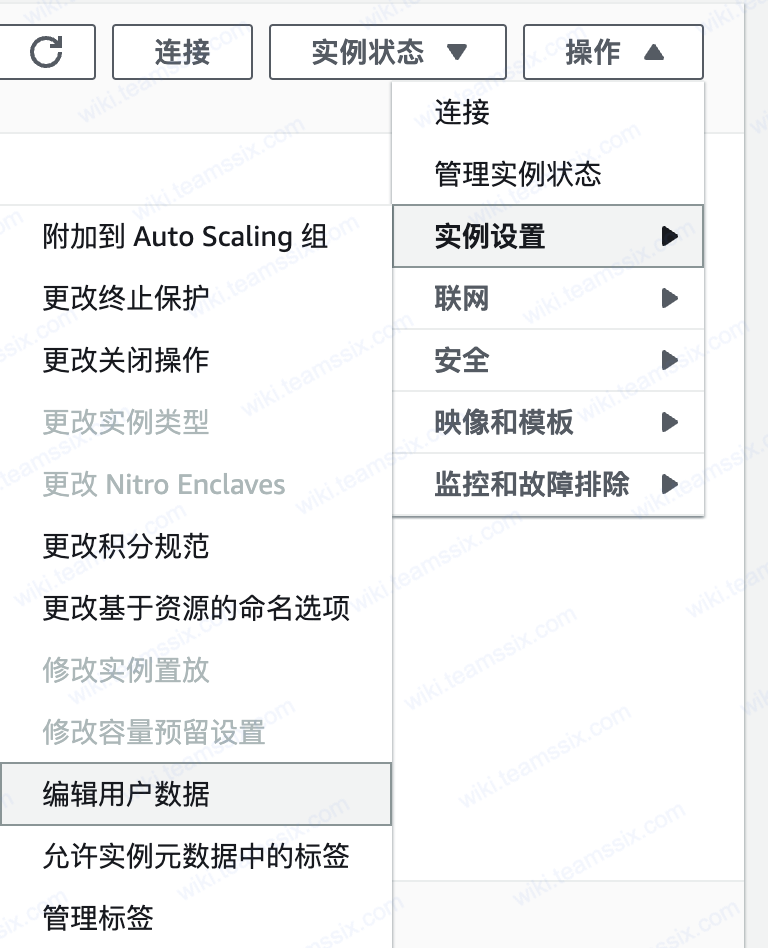
这里以执行 touch 命令为例,如果用户数据设置为以下内容,那么实例只有才第一次启动才会运行
#!/bin/bash
touch /tmp/teamssix.txt
1
2
2
如果用户数据设置为以下内容,那么实例只要重启就会运行
Content-Type: multipart/mixed; boundary="//"
MIME-Version: 1.0
--//
Content-Type: text/cloud-config; charset="us-ascii"
MIME-Version: 1.0
Content-Transfer-Encoding: 7bit
Content-Disposition: attachment; filename="cloud-config.txt"
#cloud-config
cloud_final_modules:
- [scripts-user, always]
--//
Content-Type: text/x-shellscript; charset="us-ascii"
MIME-Version: 1.0
Content-Transfer-Encoding: 7bit
Content-Disposition: attachment; filename="userdata.txt"
#!/bin/bash
touch /tmp/teamssix.txt
--//--
1
2
3
4
5
6
7
8
9
10
11
12
13
14
15
16
17
18
19
20
21
22
2
3
4
5
6
7
8
9
10
11
12
13
14
15
16
17
18
19
20
21
22
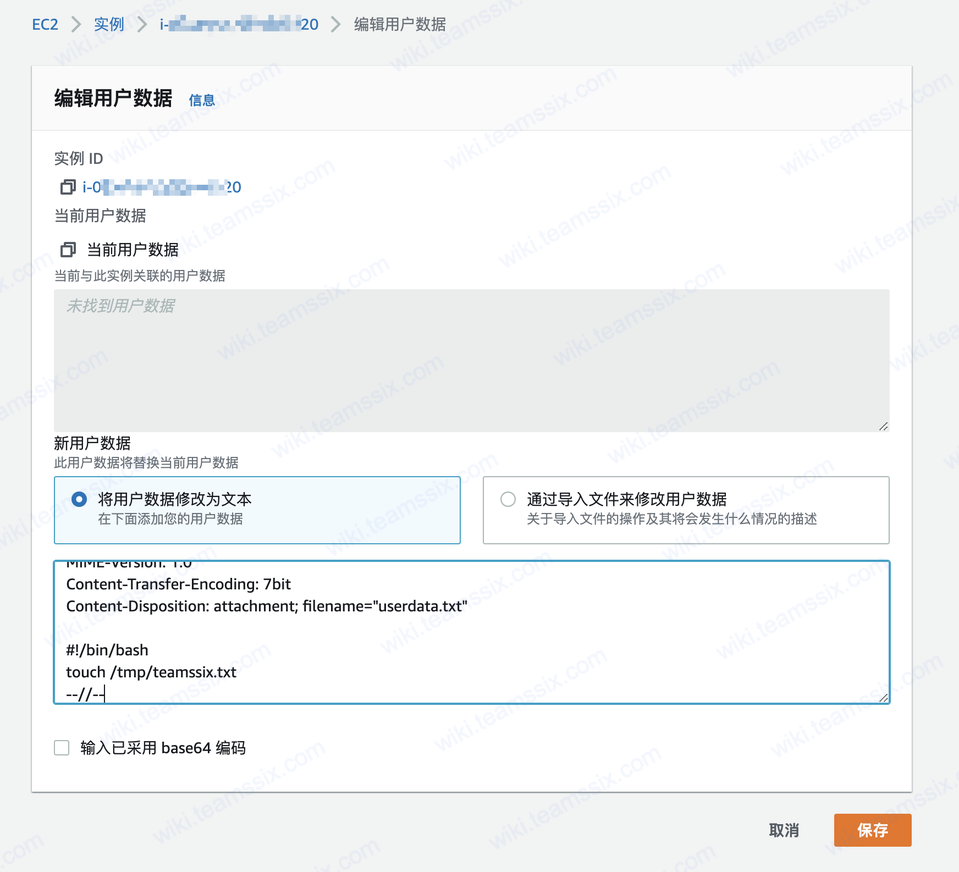
保存用户数据后启动实例,这时进入实例,就可以看到刚才创建的文件了,这说明刚才的命令已经被执行了

# 命令行
除了在控制台上操作的方式外,也可以使用 aws cli 操作
aws ec2 run-instances --image-id ami-abcd1234 --count 1 --instance-type m3.medium \
--key-name my-key-pair --subnet-id subnet-abcd1234 --security-group-ids sg-abcd1234 \
--user-data file://my_script.txt
1
2
3
2
3
my_script.txt就是要执行的脚本
查看实例用户数据
aws ec2 describe-instance-attribute --instance-id i-1234567890abcdef0 --attribute userData --output text --query "UserData.Value" | base64 --decode
1
参考资料:
https://aws.amazon.com/cn/premiumsupport/knowledge-center/execute-user-data-ec2/
